Oktober 2019
RIRIN_tya_ningsi_Manullang
INSTALASI, SHARING, KONFIGURASI, PENGUJIAN
SAMBA DI LINUX DEBIAN BUSTER
SAMBA DI LINUX DEBIAN BUSTER
Halooo..... sobat bloger,,, Kembali lagi, dengan materi kali ini,
yaitu " INSTALASI, SHARING, KONFIGURASI, PENGUJIAN
SAMBA pada Linux Debian Buster 10 ".
Okkkay next,, Sebelumnya kita harus mengetahui dulu apa itu Samba server dan fungsi nya untuk apa...?
kira - kira, bagaimana cara konfigurasinya...?????
Nah,,, sobat bloger, langsung saja kita mulai ke topik pembahasanya, simak langkah -langkah berikut.

2). Lalu untuk membuat group, ketikkan perintah ; groupadd namagroup
3). Selanjutnya membuat nama file, dengan perintah ; mkdir /home/namapc/namafile
4). Selanjutnya ketikkan perintah ; chgrp namagroup /home/namapc/namafile
7). Selanjutnya ketikkan perintah ; usermod -aG namagroup namauser
9). Selanjutnya ketikkan perintah ; nano /etc/samba/smb.conf
Perintah ini bertujuan untuk masuk ke- penyetingan etc samba, dimana kita akan setting beberapa poin.
10). Nah,,, Demikian tampilan yang untuk di setting, seperti pada tampilan gambar diatas yaitu untuk samba login user.
11). Selanjutnya ketikkan perintah ; systemctl restart smbd
perintah ini untuk merestart smbd.
12). Selanjutnya ketikkan perintah ; systemctl status smbd
perintah ini bertujuan untuk melihat atau cek status pada smbd.
14). Selanjutnya ketikkan perintah ; reboot
1). Untuk pengujian -nya, silahkan masuk ke file, lalu klik ;
2). Selanjutnya pilih ; Debian
4). Nah,,, terdapat seperti yang sudah di setting sebelumnya ; SHARING FULL
6). Selanjutnya silahkan masukkan username dan password yang sudah disetting tadi atau sebelumnya, Lalu klik connect.

7). Selanjutnya kita bisa melihat file samba login user, seperti tampilan pada gambar diatas.
SAMBA pada Linux Debian Buster 10 ".
Okkkay next,, Sebelumnya kita harus mengetahui dulu apa itu Samba server dan fungsi nya untuk apa...?
Samba Server Sebuah protokol yang dikembangkan di Sistem Operasi Linux yang mana digunakan untuk melayani pemakaian data secara bersama-sama.
Salahsatu yang menjadi fungsi utama yaitu ; untuk melayani file sharing antara Windows dan Linux, dan untuk melayani permintaan pertukaran data antara mesin Ms. Windows dan Linux
kira - kira, bagaimana cara konfigurasinya...?????
Nah,,, sobat bloger, langsung saja kita mulai ke topik pembahasanya, simak langkah -langkah berikut.

A) INSTALL SAMBA
1). Masuk ke terminal lalu login ke root
2). Lalu install samba dengan cara perintah ; apt-get install samba
3). Jika proses instalasi berhasil maka muncul tulisan Done, seperti pada tampilan gambar diatas.
4). Selanjutnya lanjut dengan perintah ; dpkg -l samba
B) KONFIGURASI & SHARING SAMBA LOGIN USER
1). Pertama Login ke root
2). Lalu untuk membuat group, ketikkan perintah ; groupadd namagroup
3). Selanjutnya membuat nama file, dengan perintah ; mkdir /home/namapc/namafile
Sebagai contoh ; saya menggunakan nama pc dan nama saya sendiri, seperti tampilan pada gambar diatas.
4). Selanjutnya ketikkan perintah ; chgrp namagroup /home/namapc/namafile
5). Kemudian ketikkan perintah ; chmod 770 /home/namapc//namafile
Perintah ini bertujuan untuk memberi hak akses pada file yang sudah dibuat atau didaftar.
6). Selanjutnya silahkan masukkan atau membuat user, dengan perintah ;
useradd namauser
7). Selanjutnya ketikkan perintah ; usermod -aG namagroup namauser
Perintah ini bertujuan, untuk memasukkan atau menggabungkan si user kedalam group.
8). Selanjutnya ketikkan perintah ; smbpasswd -a namauser
Perintah ini bertujuan untuk membuat password baru terhadap user, agar si user dapat di add atau aktif.
9). Selanjutnya ketikkan perintah ; nano /etc/samba/smb.conf
Perintah ini bertujuan untuk masuk ke- penyetingan etc samba, dimana kita akan setting beberapa poin.
11). Selanjutnya ketikkan perintah ; systemctl restart smbd
perintah ini untuk merestart smbd.
12). Selanjutnya ketikkan perintah ; systemctl status smbd
perintah ini bertujuan untuk melihat atau cek status pada smbd.
13). Dan Demikian hasil restart dan pegecekan status pada smbd, bisa dilihat seperti tampilan pada tampilan gambar diatas smbd nya aktif.
14). Selanjutnya ketikkan perintah ; reboot
C). PENGUJIAN SAMBA LOGIN USER
1). Untuk pengujian -nya, silahkan masuk ke file, lalu klik ;
- Other Locations
2). Selanjutnya pilih ; Debian
4). Nah,,, terdapat seperti yang sudah di setting sebelumnya ; SHARING FULL
6). Selanjutnya silahkan masukkan username dan password yang sudah disetting tadi atau sebelumnya, Lalu klik connect.

Nah.....Demikian cara sederhana " INSTALASI, SHARING, KONFIGURASI, PENGUJIAN SAMBA DI LINUX DEBIAN BUSTER " ,
Semoga materi ini dapat membantu anda dan Selamat Mencoba, Semoga berhasil.
Akhir kata, Mohon maaf jika terdapat kata - kata yang kurang berkenan atau kesalahan & kekurangan lainya yang terdapat pada materi ini, Karena disini saya masih dalam tahap pembelajaran.
Kritik & saran silahkan bubuhkan atau ajukan di kolom commentar.
~ Ririntyaningsi Blog
~ Arsip : OKTOBER 28, 2019
Kritik & saran silahkan bubuhkan atau ajukan di kolom commentar.
Sekian dan Terimakasih, semoga bermanfaat.
~ Ririntyaningsi Blog
~ Arsip : OKTOBER 28, 2019
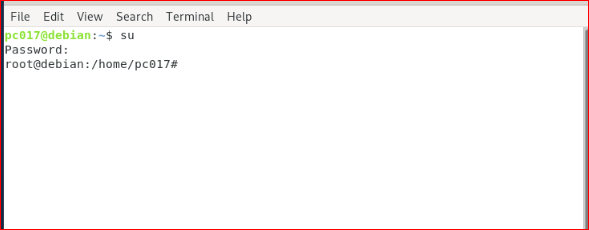

























Tidak ada komentar:
Posting Komentar